[ad_1]
Si vous surfez régulièrement sur le web, vous avez dû voir ces images aux tonalités humoristiques qui sont des « mèmes ». Souvent tirés de films ou de dessins animés, ils sont sortis de leur contexte pour être détournés et parodiés. Ce phénomène, qui a littéralement explosé avec les réseaux sociaux, est même devenu une forme de communication à part entière ! Comme les emojis et les codes ASCII en leur temps, ils ajoutent des visuels à une conversation pour la rendre plus vivante et dynamique. Mais vous êtes-vous déjà demandé comment créer ces fameux mèmes ? C’est précisément le but de l’application que nous allons vous présenter : Générateur de mèmes !
Meme Generator, un générateur de mèmes drôles et gratuits !
Une solution simple et gratuite pour créer des mèmes est d’utiliser l’application gratuite Windows Meme Generator. Pour cela, vous devez d’abord installer le logiciel sur votre PC.
Une fois le programme lancé, il vous suffit de choisir l’image que vous souhaitez parmi une vaste collection d’images (plus de 250 mèmes). Vous n’aurez alors que l’embarras du choix, car les mèmes les plus célèbres de ces dix dernières années sont tous présents ! Si vous ne trouvez pas ce que vous cherchez, vous pouvez bien sûr importer vos propres images.
Ensuite, vous devez saisir votre texte (en haut et en bas) à l’aide des deux champs prévus à cet effet avant d’enregistrer « l’œuvre » en PNG, JPEG ou BMP. Vous pouvez également partager vos créations avec vos amis directement sur les réseaux sociaux.
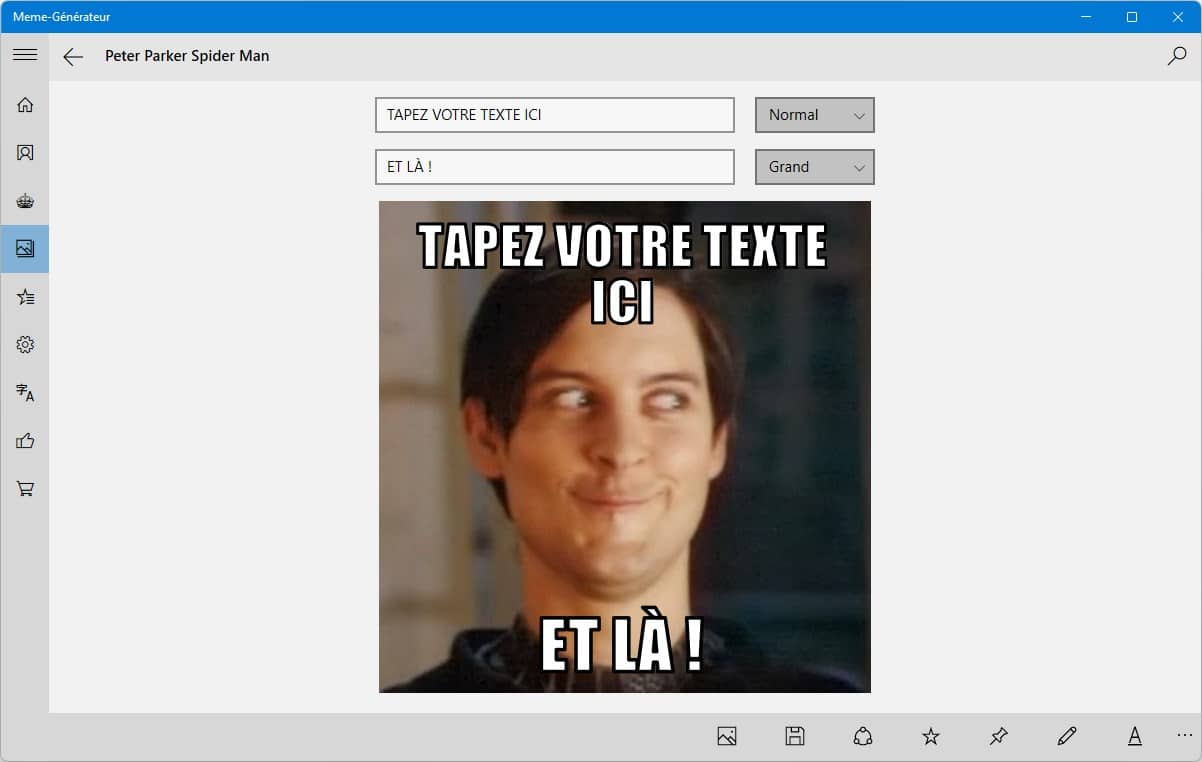
Pour aller plus loin dans la création de mèmes, l’application propose d’intervenir sur divers éléments. Par exemple, il est possible de modifier :
- La taille du texte ou ses bords noirs
- La police
- Couleur du texte
- Ecriture majuscule ou minuscule
- Les bordures noires en haut et en bas de l’image
De plus, si vous n’avez pas d’inspiration, vous trouverez un bouton en bas à droite de l’application (à côté de l’icône de la disquette) qui vous permettra de générer un mème aléatoire.

De plus, concernant le mème « Keep Calm », il est également possible de modifier la couleur du fond et du texte, l’icône en haut, et le format de l’image finale. Aussi, Meme Generator vous permet de mettre les images que vous utilisez souvent en favoris pour les retrouver facilement.
Enfin, le logiciel est traduit en 16 langues, dont le français, et propose une option pour passer l’interface en mode sombre.
Tu peux télécharger Générateur de mèmes en toute sécurité sur le Microsoft Store. L’application est légère, simple d’utilisation, traduite en français et gratuite (avec quelques options payantes)… Que demander de plus ? Essayez-le et faites-nous part de vos réflexions dans les commentaires !
Ce que vous devez vous rappeler
Meme Generator est sans doute la meilleure application gratuite pour créer des mèmes sur Windows. Il a une interface simple et facile à utiliser, ce qui le rend parfait pour créer des mèmes facilement et rapidement. De plus, l’application intègre également une variété de fonctionnalités qui vous permettent de personnaliser votre mème comme bon vous semble. Cependant, si vous préférez une solution en ligne, je vous invite à jeter un œil à DrMemes.
[ad_2]
Source link











































